怎么在不丢失数据的情况下给硬盘重新分区
我们在使用电脑的时候,想要给硬盘进行重新分区,该怎么操作呢?今天就跟大家介绍一下怎么在不丢失数据的情况下给硬盘重新分区的具体操作步骤。
1. 首先打开电脑,找到桌面上的“此电脑”图标,在打开的页面,左侧找到此电脑右键,在打开的菜单中,选择“管理”选项;
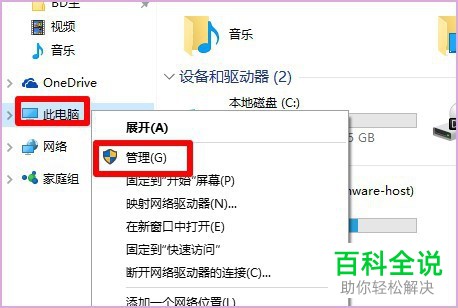
2. 弹出计算机管理的窗口,点击左侧的“磁盘管理”选项;
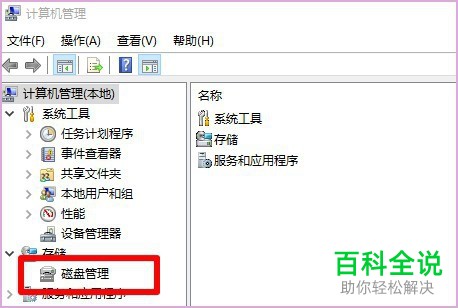
3. 在右下方就可以看到当前的磁盘分区,选择重分区的当前分区,右键,在打开的菜单中,选择“压缩卷”选项;
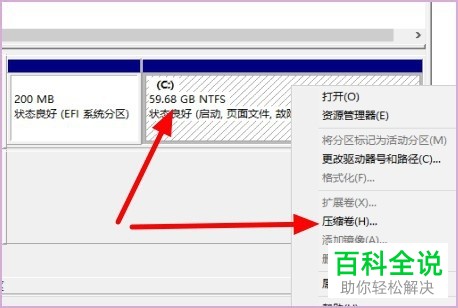
4. 在弹出的窗口中,设置分区的空间大小,然后点击底部的“压缩”按钮;
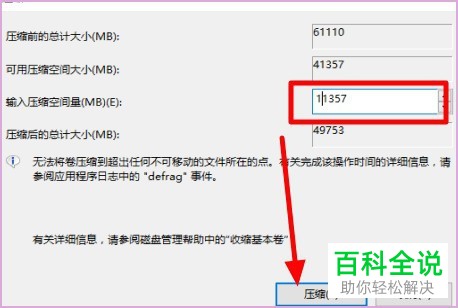
5. 完成压缩后,在右侧就可以看到一个“未分配”的磁盘分区了,在该分区上,右键,在打开的菜单中,选择“新建简单卷”选项;
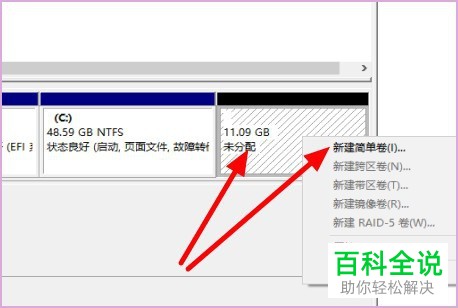
6. 在弹出的窗口中,设置简单卷的大小为:最大,然后点击“下一步”按钮;
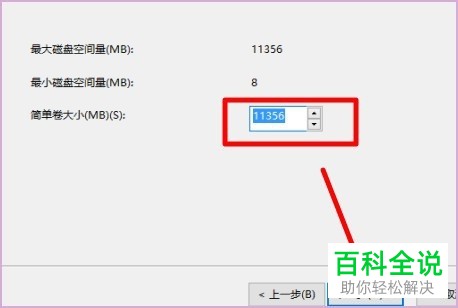
7. 这样就将硬盘重新分区了,再次打开本地磁盘后,就可以看到新建的分区了。

以上就是怎么在不丢失数据的情况下给硬盘重新分区的具体操作步骤。
赞 (0)
